Untuk menyediakan ESIM pada iPhone anda, pastikan keserasian pembawa dan peranti, gunakan kod QR atau entri manual, konfigurasikan tetapan selular, dan penyelesaian masalah jika diperlukan. Pertama, sahkan bahawa pembawa anda menyokong ESIM dan model iPhone anda (XS/XR atau yang lebih baru) serasi. Dapatkan kod QR melalui e -mel atau teks dari pembawa anda, kemudian pergi ke Tetapan> Cellular> Tambah ESIM dan imbas kod QR. Jika berjaya, nama pembawa akan muncul di bawah rancangan anda. Seterusnya, sesuaikan panggilan, teks, dan tetapan data di bawah tetapan selular. Jika isu timbul, imbas semula kod QR, mulakan semula telefon anda, atau hubungi pembawa anda untuk profil baru. Ingat bahawa hanya satu ESIM yang boleh aktif pada satu masa kecuali menggunakan SIM dwi, dan ESIM mesti diaktifkan semula apabila menukar telefon.

Menyediakan ESIM pada iPhone anda sebenarnya cukup mudah, dan ia menjadi cara yang popular untuk mengendalikan persediaan sim dwi tanpa memerlukan dua kad fizikal. Sama ada anda beralih dari sim fizikal atau menyediakan akaun pembawa baru, inilah cara untuk mendapatkan ESIM anda berfungsi.

Menyiapkan ESIM anda
Sebelum anda memulakan proses persediaan, pastikan pembawa anda menyokong ESIM dan model iPhone anda serasi. Kebanyakan iPhone dari iPhone XS dan XR seterusnya menyokong ESIM. Anda juga memerlukan sambungan Wi-Fi untuk sebahagian daripada proses tersebut.
Inilah yang biasanya berlaku:

- Sesetengah pembawa memberi anda kod QR untuk mengimbas.
- Orang lain mungkin meminta anda menghubungi mereka secara langsung semasa persediaan.
- Dalam sesetengah kes, terutamanya dengan pembawa antarabangsa, anda mungkin perlu memasukkan maklumat secara manual.
Jika anda membeli iPhone baru dan memindahkan nombor anda, biasanya paling mudah untuk mempunyai pembawa anda menjana profil ESIM baru daripada cuba memindahkan yang lama.
Mengimbas kod QR
Kebanyakan pembawa akan menyediakan kod QR melalui e -mel atau teks selepas anda meminta ESIM. Inilah cara menggunakannya:
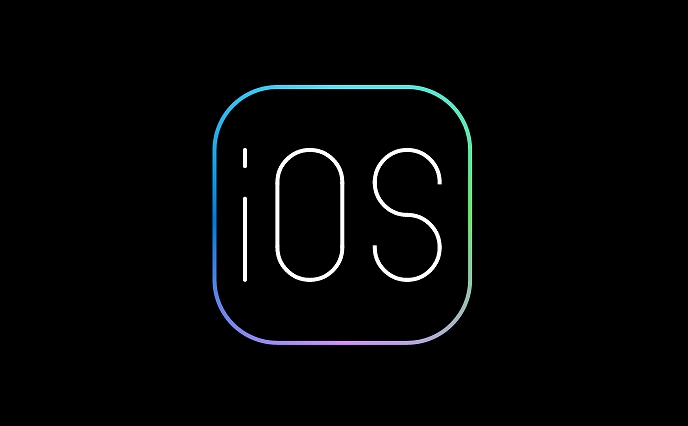
- Pergi ke Tetapan> Selular .
- Ketik Tambah Esim .
- Gunakan kamera iPhone anda untuk mengimbas kod QR yang disediakan oleh pembawa anda.
Setelah diimbas, iPhone anda akan memuat turun profil ESIM dan menyambung ke rangkaian. Sekiranya semuanya berjalan lancar, anda akan melihat nama pembawa muncul di bawah rancangan selular anda dalam masa satu atau dua minit.
Pastikan kod QR sepadan dengan jenis pembawa dan pelan anda. Sekiranya ada sesuatu yang kelihatan, jangan teruskan -sentuhan penyedia anda.
Menyiapkan dan Menguruskan Rancangan Anda
Selepas menambah ESIM, anda akan mahu menyediakan bagaimana iPhone anda menggunakannya. Ini penting jika anda menggunakan dual SIM (satu ESIM dan satu fizikal, atau dua ESIM bergantung kepada rantau).
Anda boleh memilih:
- Garis mana yang hendak digunakan untuk panggilan dan teks
- Garis mana yang hendak digunakan sebagai sambungan data lalai
- Sama ada untuk membolehkan "membenarkan penukaran data selular" untuk liputan yang lebih baik
Pergi ke Tetapan> Selular , kemudian ketik butang Info di sebelah pelan untuk menyesuaikan tetapan seperti label, baris lalai, dan banyak lagi.
Satu perkara yang perlu diperhatikan: Tidak semua pembawa membenarkan suara dan data serentak pada kedua -dua baris, jadi jika anda melihat isu membuat panggilan semasa menggunakan data, periksa dengan pembawa anda mengenai batasan khusus mereka.
Menyelesaikan masalah masalah biasa
Kadang -kadang perkara tidak berjalan lancar. Berikut adalah beberapa masalah biasa dan apa yang perlu dilakukan:
- Tidak dapat menyambung selepas mengimbas kod QR? Cuba imbas semula atau mulakan semula telefon anda. Juga, semakan semula bahawa anda berada di kawasan dengan isyarat yang baik.
- Esim tidak diiktiraf? Hubungi pembawa anda -mereka mungkin perlu mengeluarkan profil baru.
- Sudah menggunakan ESIM yang lain dengan iPhone ini? Tidak ada batasan pada berapa banyak ESIM yang boleh anda simpan, tetapi hanya satu yang boleh aktif pada satu masa melainkan anda menggunakan SIM dwi.
Juga, jika anda beralih ke iPhone baru, anda tidak boleh memindahkan ESIM secara langsung -anda perlu mengeluarkannya dari peranti lama anda dan mengaktifkannya sekali lagi pada yang baru melalui pembawa anda.
Itu pada dasarnya semua ada. Sangat mudah apabila anda tahu di mana hendak melihat, dan kebanyakan kerja dikendalikan oleh pembawa anda. Hanya simpan kod QR anda yang berguna dan ikuti langkah -langkah -dan anda akan naik dan berjalan dalam masa yang singkat.
Atas ialah kandungan terperinci Cara Menyiapkan ESIM di iPhone. Untuk maklumat lanjut, sila ikut artikel berkaitan lain di laman web China PHP!

Alat AI Hot

Undress AI Tool
Gambar buka pakaian secara percuma

Undresser.AI Undress
Apl berkuasa AI untuk mencipta foto bogel yang realistik

AI Clothes Remover
Alat AI dalam talian untuk mengeluarkan pakaian daripada foto.

Clothoff.io
Penyingkiran pakaian AI

Video Face Swap
Tukar muka dalam mana-mana video dengan mudah menggunakan alat tukar muka AI percuma kami!

Artikel Panas

Alat panas

Notepad++7.3.1
Editor kod yang mudah digunakan dan percuma

SublimeText3 versi Cina
Versi Cina, sangat mudah digunakan

Hantar Studio 13.0.1
Persekitaran pembangunan bersepadu PHP yang berkuasa

Dreamweaver CS6
Alat pembangunan web visual

SublimeText3 versi Mac
Perisian penyuntingan kod peringkat Tuhan (SublimeText3)
 Cara membuat kumpulan hubungan di iPhone
Jul 13, 2025 am 01:17 AM
Cara membuat kumpulan hubungan di iPhone
Jul 13, 2025 am 01:17 AM
iPhone tidak menyokong membuat kumpulan hubungan secara langsung dalam aplikasi buku alamat, tetapi fungsi yang serupa dapat dicapai melalui kaedah berikut: 1. Gunakan fungsi "kumpulan" dalam aplikasi buku alamat, klik "Edit"> "Tambah Kumpulan" untuk membuat kumpulan tersuai; 2. Tambah setiap kenalan ke kumpulan yang sepadan dengan mengeditnya; 3. Jika anda perlu menghantar mesej kumpulan, anda boleh membuat perbualan berbilang orang baru dalam aplikasi maklumat; 4. Gunakan iCloud atau Gmail untuk menyegerakkan kumpulan yang ditandakan untuk memudahkan pengurusan sejumlah besar kenalan pada komputer. Kaedah ini digunakan bersempena dengan pengurusan kumpulan hubungan yang cekap.
 iOS 15.1 & iPados 15.1 Kemas kini tersedia untuk dimuat turun dengan shareplay, kad vaksin, pembetulan pepijat, dll
Jul 14, 2025 am 01:17 AM
iOS 15.1 & iPados 15.1 Kemas kini tersedia untuk dimuat turun dengan shareplay, kad vaksin, pembetulan pepijat, dll
Jul 14, 2025 am 01:17 AM
iOS 15.1 dan iPados 15.1 telah dikeluarkan untuk iPhone dan iPad, kemas kini termasuk perkongsian skrin shareplay melalui FaceTime, penambahan sokongan teks langsung dalam aplikasi kamera iPad, penangkapan video Prores untuk pengguna iPhone 13 Pro, kemasukan C
 Cara memeriksa sama ada iPhone dibuka
Jul 15, 2025 am 01:17 AM
Cara memeriksa sama ada iPhone dibuka
Jul 15, 2025 am 01:17 AM
Tocheckifaniphoneisunlocked, 1) gotosettings> cellular> cellulardataoptionsandlookforlabelslike "unlocked" atau "nosimrestrestrictions," 2) Insertadifferentcarrier'SactivesimcardandSeeifhePhoneAcceptSit, 3)
 Cara memasangkan trackpad, tetikus, & papan kekunci bluetooth dengan iPad
Jul 07, 2025 am 12:20 AM
Cara memasangkan trackpad, tetikus, & papan kekunci bluetooth dengan iPad
Jul 07, 2025 am 12:20 AM
Tidak lama dahulu, pemikiran menyambungkan tetikus bluetooth, trackpad, atau papan kekunci ke iPad akan meninggalkan kebanyakan orang yang sangat hairan. Tetapi kami berada di era baru sekarang -model -model yang menjalankan versi semasa iPados menyokong trackpads dan tikus, dan
 Cara memeriksa nilai perdagangan iPhone
Jul 13, 2025 am 01:13 AM
Cara memeriksa nilai perdagangan iPhone
Jul 13, 2025 am 01:13 AM
Menentukan nilai susut nilai iPhone memerlukan pelbagai faktor dan membandingkan platform yang berbeza. 2. Pilihan pertama ialah pelan penggantian rasmi Apple, yang mempunyai proses yang mudah dan telus, tetapi penilaian akhir mesti berdasarkan keadaan sebenar peralatan. 3. Laman web pihak ketiga seperti Gazelle, Swappa, dan lain-lain boleh memberikan petikan yang lebih tinggi, tetapi anda perlu memberi perhatian untuk menggambarkan keadaan sebenar dan mengelakkan perangkap pengecasan. 4. Faktor teras yang mempengaruhi nilai termasuk model dan kapasiti penyimpanan, status peralatan, status kunci pengendali, dan lain -lain. Masalah kecil juga boleh menjejaskan petikan. 5. Jika anda meneruskan pulangan yang lebih tinggi, anda boleh memilih untuk menjual secara persendirian, tetapi anda perlu menimbang risiko masa dan transaksi.
 Cara Mendapatkan Sidecar pada Mac & iPads yang tidak disokong
Jul 07, 2025 am 12:42 AM
Cara Mendapatkan Sidecar pada Mac & iPads yang tidak disokong
Jul 07, 2025 am 12:42 AM
Kecewa bahawa anda tidak boleh mengambil kesempatan daripada Sidecar dengan Mac dan iPad anda? Mujurlah, Sidecar Percuma membolehkan anda untuk melanjutkan sokongan sidecar kepada lebih banyak model iPad dan Mac yang tidak disokong secara rasmi oleh Apple.SideCar adalah ciri yang kuat untuk pengguna Mac dan iPad,
 Cara membuat suara peribadi di iPhone
Jul 11, 2025 am 02:19 AM
Cara membuat suara peribadi di iPhone
Jul 11, 2025 am 02:19 AM
Untuk membuat peribadi dalam iOS17, anda perlu mendayakan ciri dalam tetapan dan merekodkan model bunyi selama kira -kira lima minit. Langkah -langkah khusus adalah seperti berikut: 1. 2. Baca teks yang disediakan oleh sistem dalam persekitaran yang tenang untuk memastikan kelajuan pertuturan stabil; 3. Selepas penciptaan, anda boleh menggunakan suara peribadi anda untuk membaca mesej, pemberitahuan, dan lain -lain dalam "narasi", atau beralih kembali ke suara lalai; 4. Pada masa ini, hanya bahasa Inggeris dan beberapa bahasa yang disokong, dan Cina tidak disokong pada masa ini; 5. Beri perhatian kepada bunyi alam sekitar, konsistensi intonasi dan ruang penyimpanan semasa rakaman, dan rekod semula kandungan yang tidak memuaskan. Mod suara
 Cara memindahkan kenalan dari satu iPhone ke yang lain
Jul 12, 2025 am 02:36 AM
Cara memindahkan kenalan dari satu iPhone ke yang lain
Jul 12, 2025 am 02:36 AM
Perhubungan yang berhijrah boleh dicapai dalam tiga cara apabila menggantikan iPhone baru: pertama, menggunakan penyegerakan iCloud adalah yang paling bimbang, memastikan bahawa telefon lama telah menghidupkan sandaran buku alamat iCloud, dan log telefon baru ke dalam akaun yang sama dan membolehkan penyegerakan; Kedua, menggunakan AirDrop sesuai untuk sebilangan kecil kenalan untuk dihantar. Selepas menubuhkan penglihatan udara pada kedua -dua telefon, menghantar dan menerima mereka melalui butang SHARE; Ketiga, dengan bantuan relay komputer, kedua -dua Mac atau Windows, menyegerakkan kenalan melalui Finder atau iTunes dan menggantikan atau menggabungkan data. Pilih kaedah yang sesuai dengan anda dan perhatikan pada akaun dan tetapan kebenaran anda untuk melengkapkan penghijrahan dengan mudah.






